Rumah >masalah biasa >Bagaimana untuk menukar warna folder pada Mac
Bagaimana untuk menukar warna folder pada Mac
- PHPzke hadapan
- 2023-04-15 15:01:038706semak imbas
Cara Menukar Warna Folder pada Mac
Jika anda ingin menukar warna folder pada Mac, anda perlu mengikut set langkah tertentu. Pemula mungkin mendapati ini rumit, tetapi jika anda benar-benar mahu membawa pizzazz ke folder anda, ini adalah cara terbaik (dan hanya terbina dalam) untuk melakukannya.
Untuk menukar warna folder pada Mac:
- Klik kanan folder yang ingin anda ubah dalam apl Pencari atau pada desktop.
- Dalam menu, pilih g dan maklumat lain .

- Dalam tetingkap Maklumat, pilih ikon folder di penjuru kiri sebelah atas.

- Daripada bar menu, pilih "Edit">"Salin".
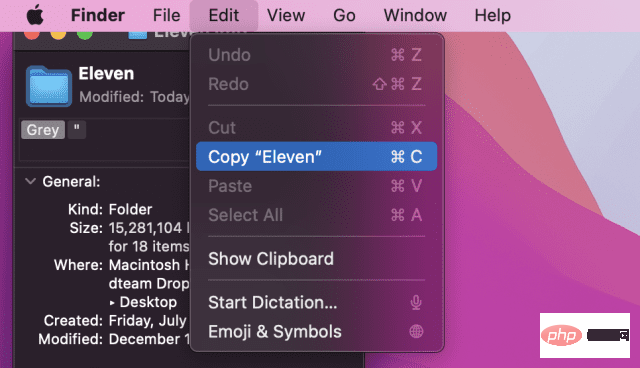
- Seterusnya, buka PratontonApl Program melalui folder Aplikasi. Sebagai alternatif, lancarkannya dengan mengakses Pad Pelancar pada Dok.

- Dalam Pratonton, pilih Fail > Baharu daripada Papan Klip .

- Salinan imej folder akan muncul. Di penjuru kanan sebelah atas, pilih butang "Tunjukkan Bar Alat Penanda" .

- Seterusnya, pilih ikon ALaraskan Warna dalam menu atas.

- Dalam editor Warna, anda boleh menggerakkan peluncur warna untuk melaraskan warna imej folder.
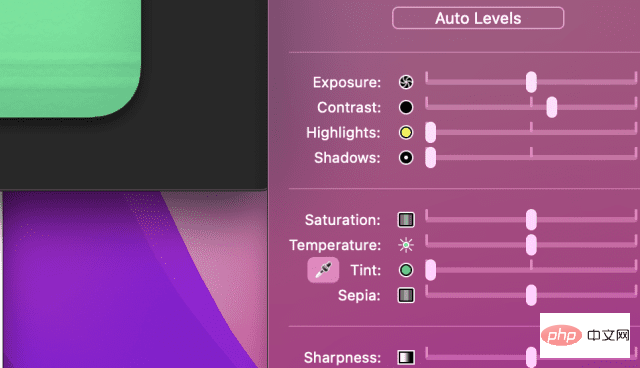
- Apabila selesai, gunakan tetikus anda untuk menyerlahkan imej folder dan tekan Command + C.

- Kembali ke tetingkap Maklumat folder. Jika anda telah menutupnya, cari folder itu, klik kanan padanya dan tekan Info.
- Dalam tetingkap Info, pilih ikon folder Ç di penjuru kiri sebelah atas dan tekan ommand + V . Ikon imej folder akan dikemas kini untuk memaparkan skema warna baharu.

- Ulang langkah ini untuk mana-mana folder lain yang ingin anda ubah.
Cara mewarna folder kod pada Mac menggunakan label
Langkah di atas bagus untuk satu folder atau sekumpulan kecil folder. Walau bagaimanapun, jika anda berurusan dengan sejumlah besar folder, anda perlu menghabiskan banyak masa untuk menukar skema warna.
Apa yang boleh anda lakukan ialah kod warna folder anda menggunakan ciri Tag. Label membolehkan anda menggunakan beberapa warna berbeza pada folder. Teg akan muncul sebagai bulatan berwarna di sebelah nama folder anda, tetapi anda juga boleh mencari atau menapis folder anda berdasarkan teg yang telah anda gunakan.
Untuk menggunakan label pada folder kod warna pada Mac anda:
- Cari folder dalam Finder atau pada desktop anda.
- Klik kanan pada folder dan pilih salah satu daripada ikon penanda lalai.
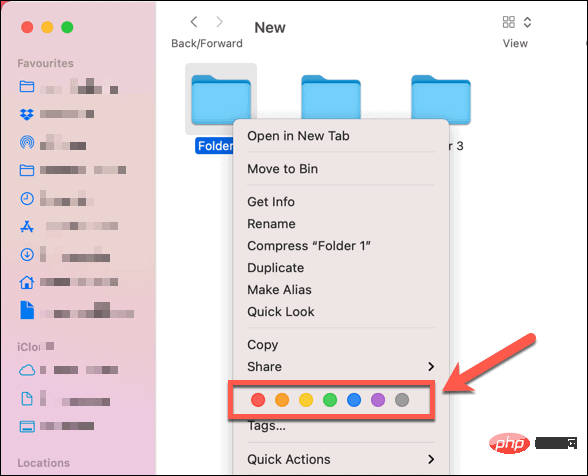
Anda juga boleh membuat label tersuai dengan nama dan warna tersuai dengan mengikuti langkah berikut:
- Dalam Finder atau pada desktop Find sebuah folder.
- Klik kanan folder dan pilih Teg.
- Tambahkan nama label baharu dan pilih warna.
- Pilih Buat teg baharu dan tekan Enter untuk menerapkannya pada folder anda.

Bolehkah saya menukar warna folder menggunakan aplikasi pihak ketiga?
Jika langkah di atas terlalu memakan masa, anda perlu mempertimbangkan untuk menggunakan aplikasi pihak ketiga untuk menukar warna folder pada Mac.
Terdapat beberapa apl tersedia di App Store untuk tujuan ini, termasuk Folder Colorizer dan Color Folder Master. Banyak apl ini berbayar, tetapi jika anda ingin menjimatkan masa, beberapa dolar boleh membantu.
Atas ialah kandungan terperinci Bagaimana untuk menukar warna folder pada Mac. Untuk maklumat lanjut, sila ikut artikel berkaitan lain di laman web China PHP!
Artikel berkaitan
Lihat lagi- 4 pembetulan akan digunakan jika komputer dimatikan semasa imbasan virus
- Di mana untuk memohon penutupan kedai Kuaishou?
- Microsoft mengeluarkan apl perakam suara baharu untuk Windows 11 Insiders
- Perkara yang perlu dilakukan jika iPhone anda terlalu panas
- Apakah yang boleh dilakukan oleh pelaburan langsung Xiaomi?

